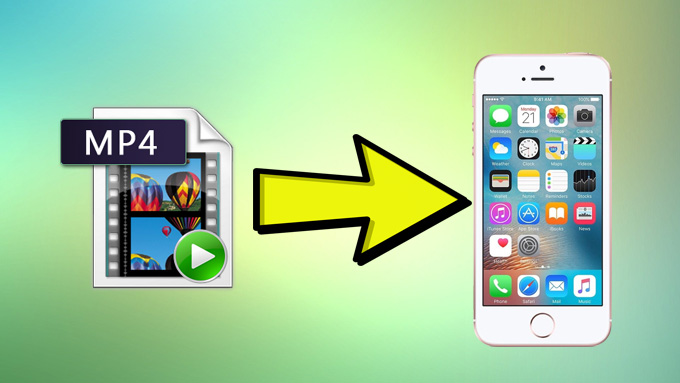
Les iPhones offrent toute une gamme de fonctions à leurs utilisateurs : que ce soit pour travailler, jouer, enregistrer ou regarder des vidéos, etc. Pour les vidéos, le format MP4 est le plus utilisé puisqu’il jouit d’une haute qualité d’image tout en restant léger ; il est d’ailleurs le nouveau format favori des amateurs de fichiers multimédia. C’est pour ces différentes raisons que de plus en plus d’utilisateurs iOS se demandent comment mettre une vidéo MP4 sur iPhone ? Voici alors nos recommandations.
Méthodes pour Importer une Vidéo MP4 vers iPhone
AirMore
L’application en ligne AirMore permet de gérer et de transférer vos données mobiles sans passer par le Cloud ou autres. Pour l’utiliser, il suffit juste de connecter votre téléphone à votre ordinateur via Wi-Fi. Et le programme fonctionne d’ailleurs pour copier un MP4 sur iPhone ou sur Android.
- Téléchargez et installez l’appli sur votre téléphone depuis l’App Store.
- Assurez-vous que votre iPhone et votre ordinateur partagent le même réseau Wi-Fi. Lancez le programme sur votre téléphone et rendez-vous sur le site AirMore Web depuis votre ordinateur. Un code QR apparaitra alors sur l’écran de votre PC.
- Sur l’interface du programme sur iPhone, cliquez sur « Scanner pour se connecter » afin de numériser le code QR et d’établir la connexion.
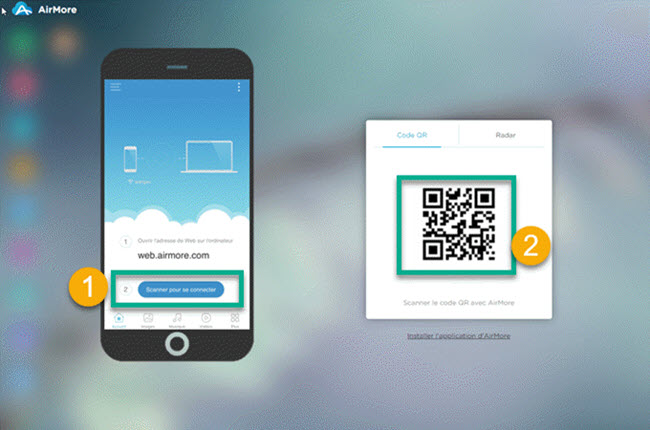
- Ensuite, allez dans « Vidéos » puis cliquez sur « Importer » pour mettre les vidéos sur iPhone.
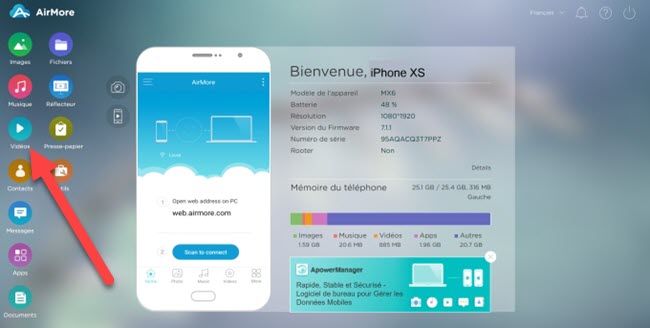
- Sélectionnez les vidéos MP4 que vous désirez copier sur votre téléphone.
Vos vidéos seront disponibles sur votre iPhone immédiatement après la fin de l’opération. En plus de mettre une vidéo MP4 vers iPhone, il peut également vous servir à transférer les vidéos depuis iPhone vers l’ordinateur, ce qui est utile si vous avez besoin de faire des sauvegardes ou de libérer de la mémoire.
ApowerManager
Contrairement à AirMore, ApowerManager offre une connexion via un câble USB à défaut d’une connexion internet. Cet outil permet de gérer, transférer et sauvegarder les données stockées sur votre iPhone (photos, vidéos, musiques, messages, documents,contacts, applis, etc.) vers le PC et vice versa. Suivez les instructions d’utilisation suivantes :
- Allez sur le site officiel, ou utilisez le bouton de téléchargement ci-dessous, et installez le programme.
- Utilisez un câble USB pour connecter le téléphone à l’ordinateur.
- Cliquez sur « Vidéos > Importer » et choisissez les fichiers MP4 à copier sur votre mobile.
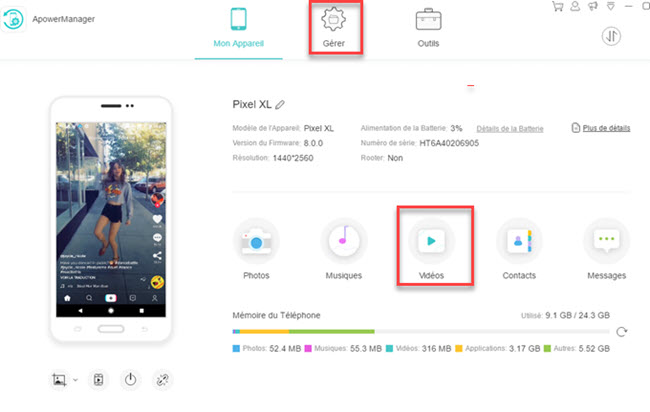
iTunes
Les utilisateurs Apple connaissent bieniTunes qui est leur outil par défaut pour récupérer des fichiers (musiques,vidéos, eBooks, etc.) sur leur iPhone / iPad. L’application fonctionned’ailleurs aussi bien sur Windows que sur Mac pour transférer des données entrevotre ordinateur et vos appareils mobiles. L’avantage c’est qu’il n’y a pas besoind’avoir accès à un réseau pour pouvoir l’utiliser. Découvrez ci-dessous le moded’emploi pour mettre une vidéo sur iPhone.
- Utilisez un câble USB pour connecter l’iPhone à votre ordinateur, puis démarrez iTunes.
- Allez dans « Fichiers » > « Ajouter un Fichier à la Bibliothèque ». Désignez les fichiers à transférer puis appuyez sur « Ouvrir ».
- Repérez l’icône de votre appareil puis allez dans « Paramètres » > « Vidéos ». Cochez la case « Synchroniser les Vidéos ». Sélectionnez ensuite les fichiers à importer et validez en appuyant sur « Appliquer ».
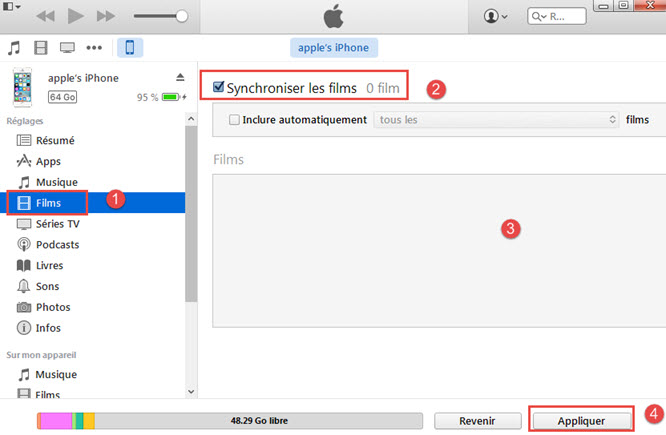
Conclusion
Voilà trois excellentes méthodes à votre disposition pour importer vos vidéos MP4 sur votre iPhone. AirMore et ApowerManager sont bien plus polyvalents qu’iTunes. Avec ces derniers, en plus de gérer vos fichiers mobiles, vous avez également la capacité de transférer vos données depuis votre téléphone vers votre ordinateur.
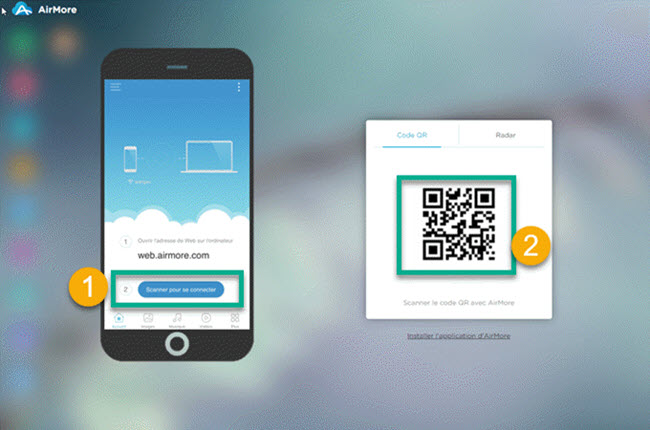
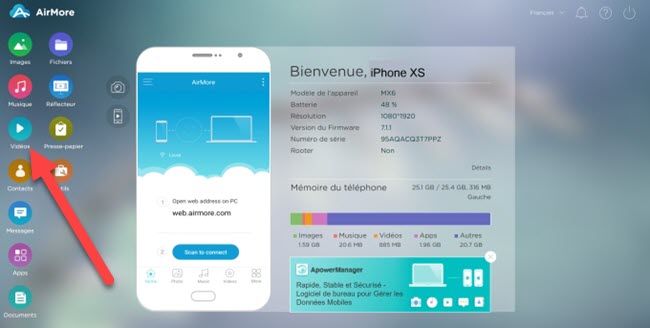
Laissez un commentaire